Como Imprimir Cheques Usando TallyPrime | TallyHelp
Cheque Impressão em TallyPrime é uma opção prevista no menu Banking, que permite que você imprima o pendente, já impresso ou o necessário cheques continuamente a partir de uma única tela. Você também pode atualizar os detalhes do cheque e ter o controle de cheques a serem impressos, de um selecionado ou todos os bancos.
imprimir um auto Cheque
um auto cheque é um cheque emitido por uma gaveta para si mesmo. Pode ser apresentado para coleta no banco em que foi desenhado.
para imprimir um auto cheque em TallyPrime, a impressão de cheque deve ser configurada. Então você tem que passar uma entrada contra inserindo Self como o nome de favorecimento na tela de alocação de banco.
- Gateway of Tally > Vouchers > pressione F4 (Contra).
alternativamente, Alt + G (ir para) > criar Voucher > pressione F4 (Contra). - creditar a conta bancária.
- insira o valor na coluna de crédito.
- pressione Enter para ir para a tela de alocações bancárias.
- pressione F12 (configurar) > definir mostrar nome de favorecimento como Sim, para inserir Self como o nome de favorecimento.
a tela de alocações bancárias aparece como mostrado abaixo: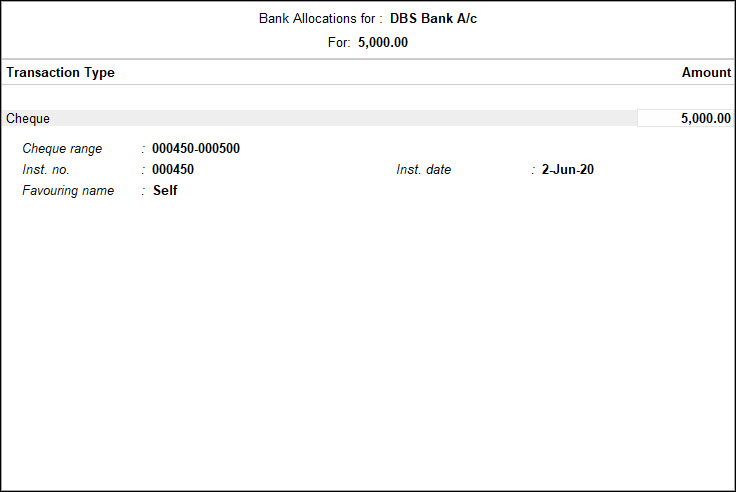
- pressione Ctrl+A para aceitar e retornar à tela de criação do comprovante Contábil.
- debitar a conta em dinheiro. A tela de criação do Voucher Contábil aparece como mostrado abaixo:
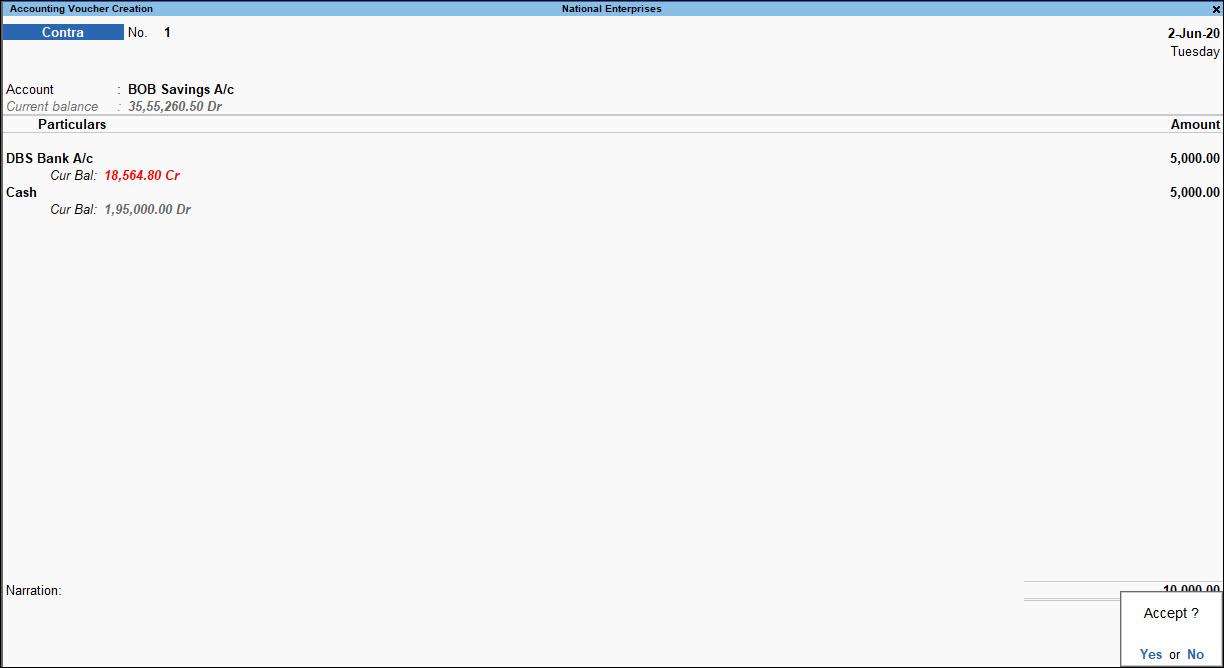
- pressione Enter para ir para a tela de impressão de Cheque.
- pressione P (Imprimir) para imprimir o auto cheque.
Configurar registros bancários e formatos de Cheque
as organizações escolhem os bancos para manter as contas atuais/cheque especial / poupança com base em suas necessidades de negócios e nas instalações oferecidas por cada banco. Cada banco mantém um design exclusivo de cheque para a Índia (conforme prescrito pela NPCI – National Payment Corporation of India) e para outros países. Esses formatos devem ser levados em consideração no processo de configuração de impressão de cheque em que as dimensões em “mm” são fornecidas. Com base no mesmo, o cheque pode ser impresso.
Para o benefício das empresas, entidades e usuários, TallyPrime forneceu a conveniência de pré-configurar as dimensões para facilitar a configuração e impressão de cheques. Os Cheques podem ser impressos no momento do pagamento aos vendedores durante a entrada do voucher, ou seja, diretamente dos Vouchers de pagamento ou dos relatórios de impressão de cheques.
nesta seção
- Fornecer cheque detalhes em contabilidade bancária
- Alterar predefinidos cheque formato
- Alterar definido pelo usuário cheque formato
- Imprimir Cheques de Voucher
- Imprimir quantidade em Lakhs/Milhões em Cheques
Fornecer cheque detalhes em contabilidade bancária
Se houver alterações no cheque (formato de pré-definidas e definido pelo usuário), você pode configurar o seu cheque em conformidade indo para a contabilidade bancária.
- Gateway of Tally > criar > digite ou selecione Ledger > e pressione Enter.
alternativamente, Alt + G (Vá para) > criar Mestre > digite ou selecione Ledger > e pressione Enter. - digite o nome do ledger.
- selecione Contas bancárias ou banco od A / C no campo abaixo.
- digite o nome do titular do A / c, A/C no, código IFS.
- selecione o nome do banco.
Note: To display the list of banks, TSS validity and internet connectivity are required. When you are creating a bank ledger for the first time, it is recommended that you are connected to the Internet to be able to view all the bank names while selecting the bank.
- digite o ramo.
- habilite o campo Definir livros de cheques para fornecer o intervalo de cheques.
Note: If you want to alter the cheque range, open the bank ledger in alteration screen, and enable the option Set/alter Cheque books.
- na tela de Gerenciamento do Livro de cheques, insira o número do cheque nos campos de número e número. O número de Cheques aparece automaticamente.
Alternativamente, você pode inserir o número From e o número de Cheques. O número To aparecerá automaticamente.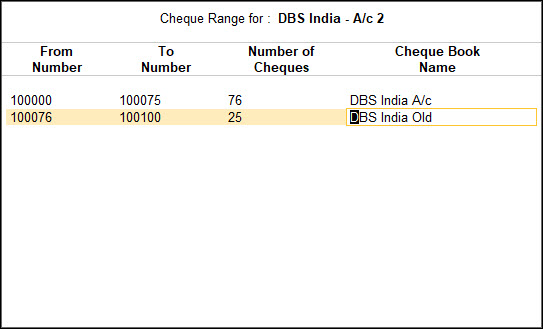
- digite o nome do Livro de cheques e pressione Enter.
- habilite a opção Definir configuração de impressão de cheque.
Note: If you want to alter the cheque dimensions, open the bank ledger in alteration screen, and enable the option Set/alter cheque printing configuration.
- serão exibidas As dimensões do Cheque suportadas pelo banco selecionado no campo Nome do banco.
- selecione o formato do Cheque e pressione Enter para visualizar / modificar as dimensões pré-configuradas.
- pressione Ctrl+P (imprimir) > P (imprimir) para imprimir e eu (Visualizar) para visualizar as configurações. A tela de impressão de Cheque de amostra é exibida.
- Pressione C (configurar) e defina o alinhamento do Cheque.
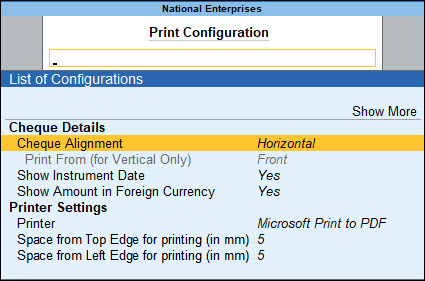
O Cheque a Orientação da Impressão de tela exibe as seguintes opções:
|
Opção |
Descrição |
|
Horizontal |
Esta opção imprime o cheque horizontalmente orientadas (como paisagem). |
|
Vertical -Centro |
Esta opção imprime o cheque verticalmente no centro do papel. |
|
Vertical -Esquerda |
Esta opção imprime o cheque verticalmente no lado esquerdo do papel. |
|
Vertical -Direito |
Esta opção imprime o cheque verticalmente no lado direito do papel. |
15. Pressione Esc e pressione I (Preview) para gerar a visualização.
16. Pressione Esc para retornar ao ledger master.
17. Aceite a tela. Como sempre, você pode pressionar Ctrl + A para salvar.
para saber mais sobre o recurso de impressão e flexibilidades no TallyPrime, consulte o tópico Imprimir faturas e relatórios.
alterar o formato de cheque predefinido
- Gateway of Tally > Alter > digite ou selecione Ledger > e pressione Enter.
alternativamente, Alt + G (Vá para) > Alter Master > digite ou selecione Ledger > e pressione Enter. - selecione o livro-razão do banco. Por exemplo, Standard Chartered Bank.
- selecione o nome do Banco como Standard Chartered Bank (Índia) na lista de bancos.
- habilite a opção Definir configuração de impressão de cheque.
a tela de seleção do formato de Cheque aparece como mostrado abaixo: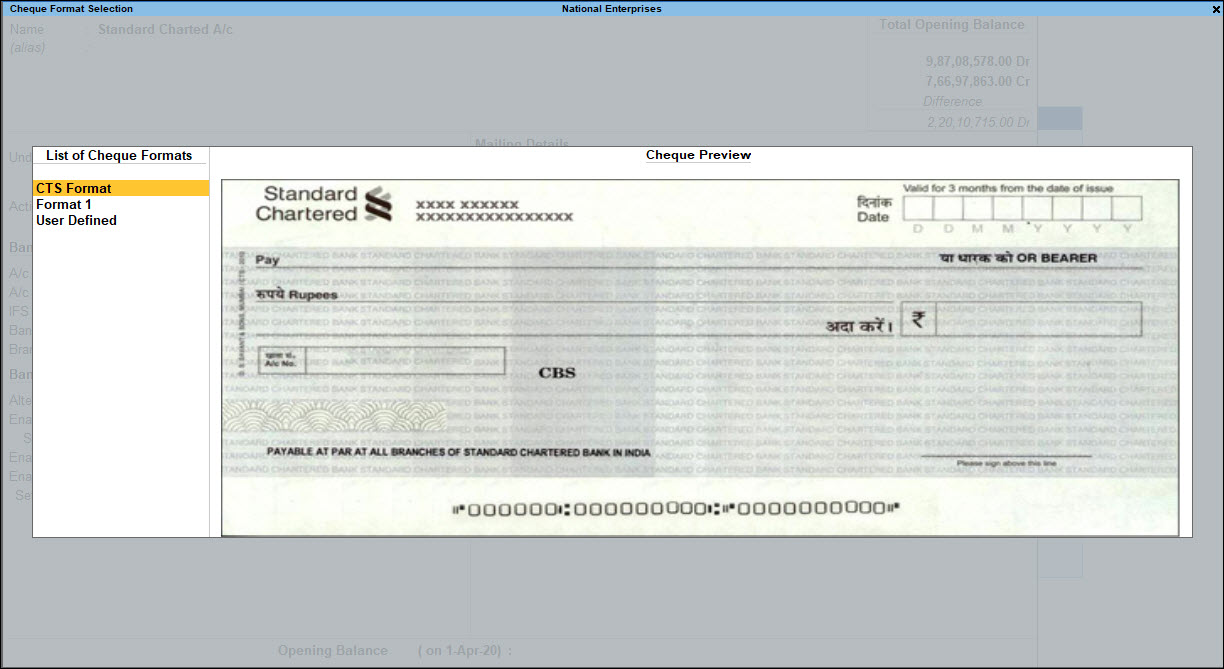
- selecione o formato necessário na lista. A tela de dimensões do Cheque é exibida.
- insira as dimensões do cheque manualmente ou Ctrl+C (Copiar de) para copiar as dimensões predefinidas.
- pressione Ctrl+A para aceitar a tela de dimensões de Cheque para visualizar a tela de impressão de Cheque de amostra.
- Pressione I (Preview) para gerar a preview.
- pressione Esc para retornar à tela de Alteração do Ledger.
- aceite a tela. Como sempre, você pode pressionar Ctrl + A para salvar.
Note: To download new cheque formats introduced for the selected bank, you need internet connection.
altere o formato de cheque definido pelo Usuário
- selecione definido pelo usuário na lista de formatos de Cheque ou pressione Alt+U (definido pelo Usuário) para definir as dimensões do cheque na tela de seleção do formato de Cheque.
- a tela de dimensões do Cheque é exibida.
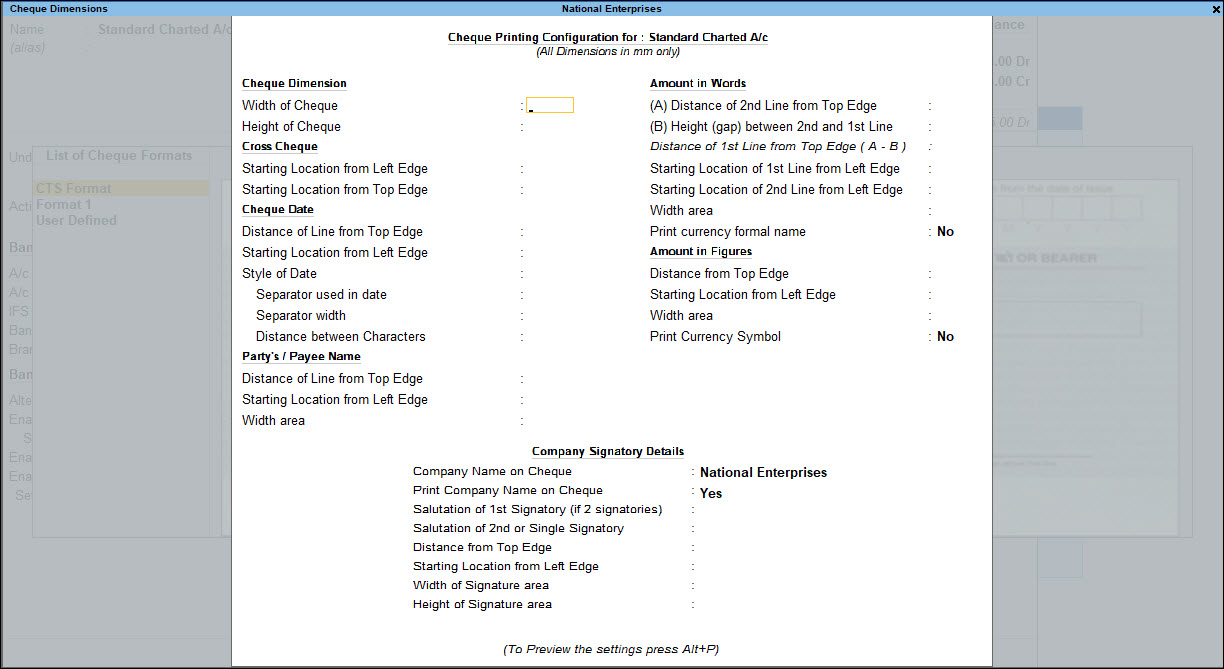
Note: All the dimensions are filled in millimeters.If the Style of Date selected is dd-mm-yyyy, the cursor skips the field Separator used in date.If Style of Date used is other than dd-mm-yyyy, users can use '-' or '/' as a separator.Press Alt+255 in the Separator used in date field to use space as separator.You can specify two signatories, for example, one could be Managing Director and the other could be Director, etc.
- se você definiu dimensões de cheque para outro banco, você pode pressionar Ctrl+C (Copiar de) as configurações salvas.
- selecione o formato do banco necessário na lista de bancos configurados.

a tela de dimensões de Cheque concluída aparece como mostrado abaixo: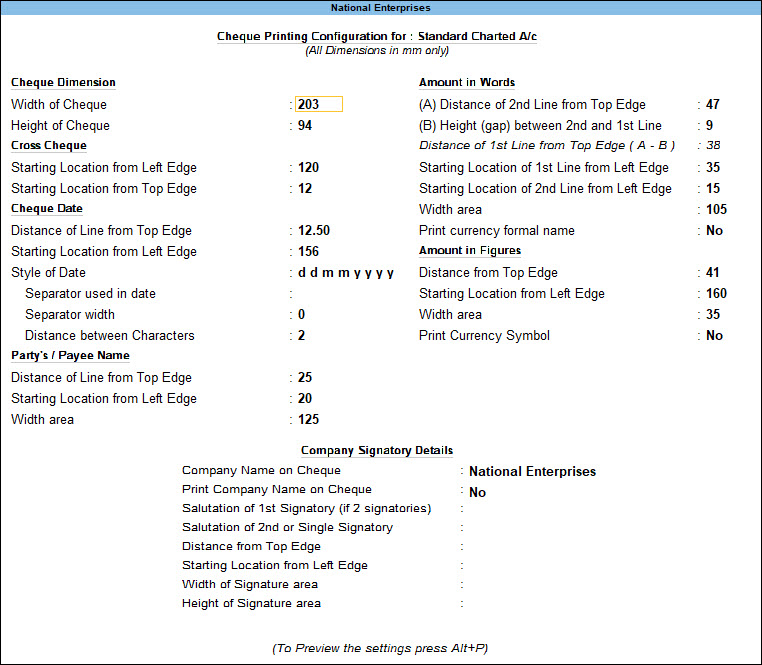
Note: In the Cheque Printing Configuration screen, no field other than salutations should be blank.
- pressione Enter para aceitar a tela de dimensões do Cheque.
- a tela de impressão de Cheque de amostra é exibida. Você pode I (Preview) e P (Print) o cheque.
Imprimir Cheques de Vouchers
nesta seção
- Imprimir cheque de pagamento de voucher
- Imprimir os dados bancários de pagamento, o voucher
- Imprimir quantidade em lakhs/milhões em cheques
Imprimir cheque de pagamento de voucher
- Gateway de Tally > Cupons > prima F5 (de Pagamento) > e pressione Enter.
alternativamente, Alt + G (ir para) > criar Voucher > pressione F5 (pagamento) e pressione Enter. - debitar o Ledger Do Partido.
- insira o valor e forneça os detalhes de referência da fatura, se houver.
- credite a conta bancária para a qual a impressão de cheque está ativada.
- insira o valor e pressione Enter.
- a tela de alocações bancárias é exibida.
- insira o número do cheque no Inst. Não. campo.
- insira o Inst. data. A data do voucher é exibida por padrão.
a tela de alocação do banco aparece como mostrado abaixo: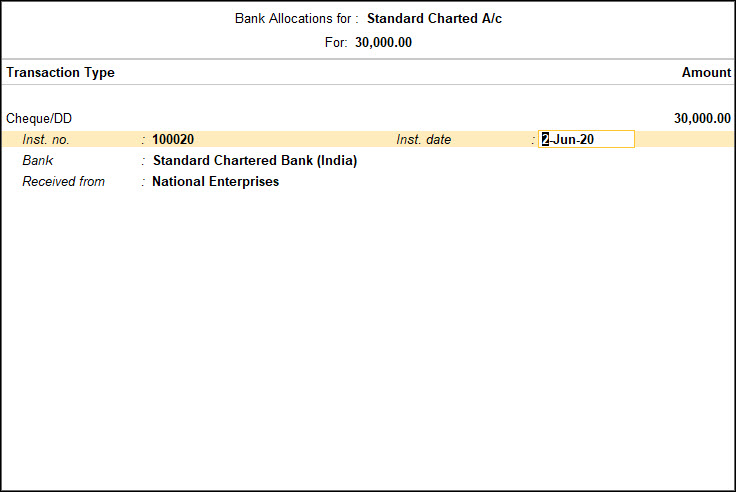
- pressione Enter para retornar à tela de criação do Voucher de Contabilidade.
- Entrar Narração.
- aceite a tela. Como sempre, você pode pressionar Ctrl + A para salvar.
- prima Esc A partir do ecrã de Impressão. A tela de impressão do Cheque aparece como mostrado abaixo:

- Pressione I (Preview) para visualizar e p (print) para imprimir. A pré-visualização de impressão de cheque é exibida.
imprima dados bancários num voucher de pagamento
- no ecrã de impressão do Voucher, prima C (configurar) > definir Mostrar dados da transação bancária para SIM para imprimir os dados da transação bancária no Voucher de pagamento.
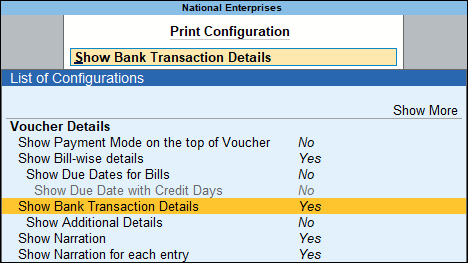
- aceite a tela. Como sempre, você pode pressionar Ctrl + A para salvar.
imprima o valor em lakhs / millions em cheques
você pode imprimir o valor no cheque em unidades lakh e crore, alterando as configurações para exibição de valores.
- pressione Alt + K (empresa) > selecione Alter.
- selecione a empresa na lista de empresas para visualizar a tela de alteração da empresa.
- pressione F12 (configurar) > set forneça detalhes adicionais da moeda Base como Sim, para habilitar Opções adicionais de moeda base.
- defina a opção Mostrar valor em milhões? para Sim.

- aceite a tela. Como sempre, você pode pressionar Ctrl + A para salvar.
durante a impressão de cheques, o valor agora será impresso em lakhs e crores.
imprimir Cheques do Relatório de impressão de cheques
a impressão de cheques no TallyPrime é uma opção no menu Bancário que permite imprimir os cheques pendentes, já impressos ou necessários continuamente a partir de uma única tela. Você também pode atualizar os detalhes do cheque e ter o controle de cheques a serem impressos, de um selecionado ou todos os bancos.
Note: The bank ledger needs to be enabled for cheque printing from ledger creation/alteration mode.
nesta seção
- Ver Cheque de Impressão
- Imprimir Cheque/Cheque a Impressão de Relatórios
- Banco não estiver configurado para Impressão de Cheque
- Seleccione a impressora
- Alterar o cheque de alinhamento
- Configurar ajuste geral
- Impressão selecionado cheques
- Impressão de cheques sem data
- Desabilitar o nome da empresa, enquanto a impressão do cheque
- Imprimir todos os banco de cheques de uma vez
Ver Cheque de Impressão
- Gateway de Tally > serviços Bancários > Cheque de Impressão > e pressione Enter.
alternativamente, Alt + G (ir para) > digite ou selecione Impressão de Cheque > e pressione Enter.
a tela Selecionar Banco exibindo a lista de bancos aparece como mostrado:
- Selecione Todos os itens ou a conta bancária necessária na lista de bancos.
- Pressione Enter.

imprimir cheques / cheques relatórios de Impressão
o ecrã de impressão de cheques do banco seleccionado é apresentado como mostrado:
- por padrão, essa tela exibe uma lista de cheques pendentes do mês da data atual.
- pressione F8 (Incl impresso) para exibir todos os cheques.
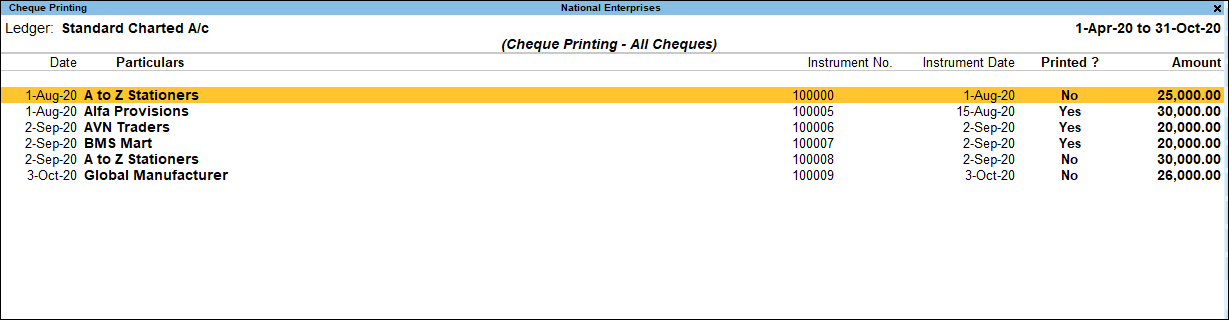
Note: On pressing F8 (Incl Printed), you can toggle to F8 (Excl Printed).
banco não configurado para impressão de cheques
se o razão do banco não estiver configurado para impressão de cheques, a tela de impressão de cheques solicitará um banco de mensagens não configurado para impressão de cheques.
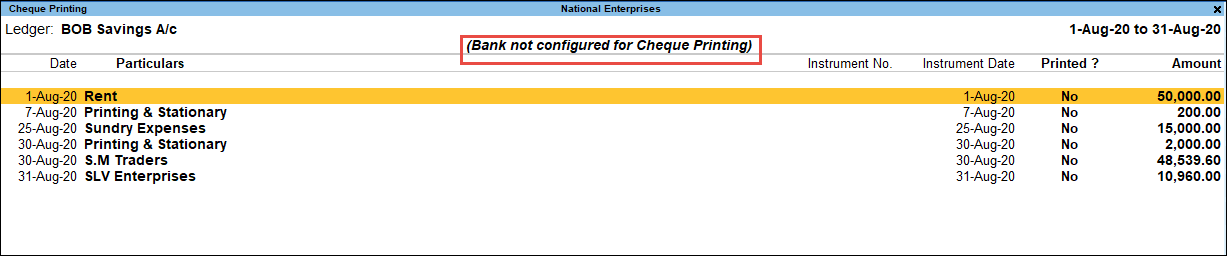
o banco precisa ser habilitado para impressão de cheque na tela de alteração do ledger.
na tela de impressão de Cheque dos livros configurados para ele:
- selecione a linha necessária na lista de impressão de cheques para abrir o voucher no modo de alteração.
- F2 (período): permite alterar o período.
- F4 (Banco): permite selecionar todos / outros bancos necessários da lista.
- Alt+B (Alter Ledger): permite alterar o ledger do Banco e ativar a impressão de cheques no ledger do banco.
- Alt+H (Alter CHQ Details): permite editar / atualizar o nome de preferência, o número do instrumento e as colunas de Data do instrumento, conforme mostrado:

- aceite a tela. Como sempre, você pode pressionar Ctrl + A para salvar.
- F12: Escala: reserva filtrar a tela de impressão do Cheque. O usuário pode filtrar as transações com base no valor, Data do Banco, Data, Nome de preferência, Data do instrumento, número do instrumento., Livros, narração, observações e tipo de Transação.
- F12 (configurar): permite configurar os detalhes que você deseja visualizar na tela de impressão de Cheque. A tela de Configuração é exibida, como mostrado abaixo:
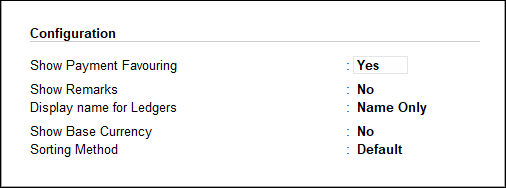
Ative as opções, conforme necessário:
-
- Mostrar Pagamento Favorecendo: Para exibir a Favorecer Nome no relatório.
- Mostrar Observações: Para exibir as observações.
- nome de exibição para livros: selecione o estilo de nome de exibição necessário.
- Mostrar moeda Base: habilite isso para exibir a moeda base.
- método de classificação: selecione o método de classificação necessário na lista.
a tela do relatório de impressão de cheque será exibida de acordo com as configurações definidas.
selecione a impressora
- na tela de impressão de Cheque, pressione Ctrl + P (imprimir) > pressione C (configurar).
- selecione a impressora na lista de impressoras.
alternativamente:
- na tela de impressão, pressione F6 (Impressora)
- selecione a impressora na lista de impressoras.
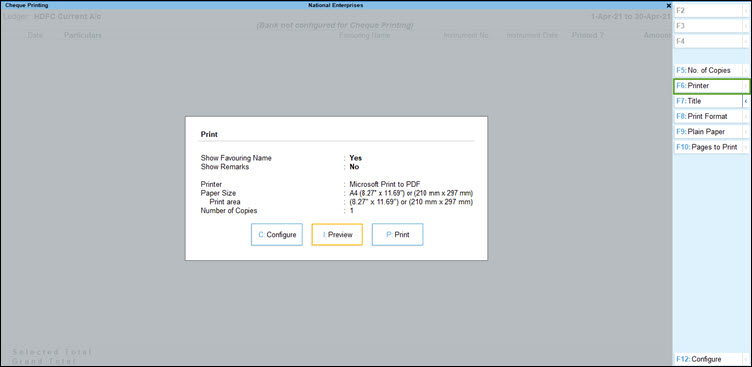
altere o alinhamento do cheque
- Pressione C (configurar) para definir o alinhamento do Cheque.
- selecione a orientação de impressão de Cheque, conforme necessário.
- ao Selecionar Horizontal, o cheque é impresso horizontalmente (orientado como paisagem).
- ao selecionar Vertical-centro / esquerda / direita, o cheque é impresso verticalmente (orientado como retrato). Usando essas opções, o cheque pode ser impresso definindo a orientação para:
- Vertical esquerda: ao inserir o papel na bandeja da impressora, o cheque é impresso verticalmente no lado esquerdo do papel.
- centro Vertical: ao inserir o papel na bandeja da impressora, o cheque é impresso verticalmente no centro do papel.
- direito Vertical: ao inserir o papel na bandeja da impressora, o cheque é impresso verticalmente no lado direito do papel.
- se o alinhamento selecionado for Vertical, selecione Frente / Traseira no campo imprimir de (apenas para Vertical).

além disso, para imprimir o cheque virado para cima ou para baixo com alinhamento vertical, a impressão de campo (apenas para Vertical) é exibida. Dependendo da impressora, a frente ou a traseira podem ser selecionadas.
-
- frente: em impressoras que imprimem com a face para cima, selecione frente.
- traseira: para impressoras que imprimem com a face para baixo, coloque o papel na ordem inversa e selecione traseira.
Configurar o ajuste geral
- Pressione C (Configurar).
- insira as dimensões conforme necessário.
- espaço da borda superior para impressão (em mm): para ajustar a distância da borda superior de forma que as medidas gerais definidas na tela de dimensões de Cheque sejam deslocadas de acordo com o ‘mm’ inserido aqui.
- espaço da borda esquerda para impressão (em mm): para ajustar a distância da borda esquerda de forma que as medidas gerais definidas na tela de dimensões de Cheque sejam deslocadas de acordo com o ‘mm’ inserido aqui.
- Alinhamento Do Cheque: Para definir a orientação de impressão de cheque.
- Mostrar Data do instrumento: por padrão, a data é impressa no cheque. Se a data não for impressa no cheque, defina este campo como não.
- Mostrar valor em moeda estrangeira: Defina esta opção como Sim, para imprimir cheques para transações em moeda estrangeira na respectiva moeda.
- a tela de configuração de impressão de Cheque aparece como mostrado abaixo:

Note: The adjustments done for overall adjustment using C (Print Configuration) of cheque printing screen does not affect the settings of cheque dimensions pre-configured for the selected cheque format.
imprimir cheques selecionados
- Gateway of Tally > Banking > impressão de cheques > e pressione Enter.
alternativamente, Alt + G (ir para) > digite ou selecione Impressão de Cheque > e pressione Enter. - Selecione Todos os itens ou conta bancária necessária na lista de Bancos para visualizar a tela de impressão do Cheque.
- pressione barra de espaço para selecionar a(S) linha (S) necessária (s).
- pressione Ctrl+P (Imprimir) para visualizar a tela de impressão de Cheque.
- pressione P (Imprimir) para imprimir. Apenas os cheques selecionados serão impressos.
imprimir Cheques sem data
se você não quiser que a data apareça no cheque quando impresso, você pode desativá-lo na configuração de impressão de cheque em TallyPrime.
- Gateway of Tally > Alter > digite ou selecione Ledger > e pressione Enter.
alternativamente, Alt + G (Vá para) > Alter Masters > digite ou selecione Ledger > e pressione Enter. - selecione o livro-razão do banco na lista de livros-razão.
- definir Alterar configuração de impressão de Cheque para Sim, para ver a página de seleção de formato de Cheque.
- selecione o formato necessário na lista de formatos de Cheque, para visualizar a página Dimensões do Cheque.
- pressione Ctrl + P para visualizar a impressão de Cheque de amostra.
- Pressione C (Configurar).
- definir Mostrar Data do instrumento para não. A página de configuração de impressão de Cheque aparece como mostrado abaixo:
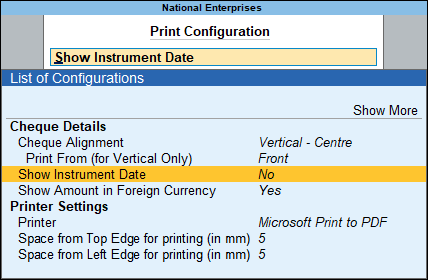
- aceite a tela. Como sempre, você pode pressionar Ctrl + A para salvar.
agora, a data não aparecerá no cheque durante a impressão.
desative o nome da empresa ao imprimir cheque
se o nome da empresa não for necessário durante a impressão de cheque, você pode desativá-lo na configuração de impressão de cheque.
- Gateway of Tally > Alter > digite ou selecione Ledger e pressione Enter.
alternativamente, Alt + G (Vá para) > Alter Master > digite ou selecione Ledger e pressione Enter. - selecione o livro-razão do banco na lista de livros-razão.
- definir Alterar configuração de impressão de cheque como Sim, para visualizar a tela de seleção de formato de Cheque.
- selecione o formato necessário na lista de formatos de Cheque, para visualizar a tela Dimensões do Cheque.
- definir o nome da Empresa de impressão no Cheque para não. A página Dimensões do Cheque é exibida.
- aceite a tela. Como sempre, você pode pressionar Ctrl + A para salvar.
agora, o nome da empresa não aparecerá no cheque durante a impressão.
imprima todos os cheques de um banco de uma só vez
você pode imprimir todos ou cheques selecionados de um banco específico usando o recurso de impressão de Cheque.
- Gateway of Tally > Banking > impressão de cheques e pressione Enter.
alternativamente, Alt + G (ir para) > digite ou selecione a impressão de Cheque e pressione Enter. - selecione o banco necessário na lista de bancos na tela Selecionar Banco.

O Relatório de impressão de cheques aparece como mostrado abaixo:
Note: If you do not want to print all the cheques, you can press Spacebar to select the cheques you want to print in the Cheque Printing report.
- pressione Ctrl + P (Imprimir) para imprimir.
- defina a opção Imprimir Cheque como Sim na tela de impressão, conforme mostrado abaixo:
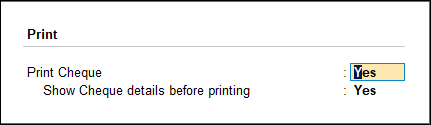
Note: If you select All Items in the Select Bank screen, the option Print Cheque will not appear in the Printing screen, as the cheque format of each bank is different.
- pressione P (Imprimir) para verificar a impressão.
a tela de impressão de Cheque com detalhes de Cheque aparece como mostrado abaixo:
- pressione Enter. O cheque impresso aparece como mostrado abaixo:
- pressione Esc. A tela de impressão de Cheque aparece com detalhes de Cheque para o próximo cheque
- pressione Enter. O cheque impresso aparece.
da mesma forma, você pode imprimir todos os outros cheques um após o outro.
Note: If you do not want to print a particular cheque, press Esc to view the Cheque Printing screen for the next cheque.
ver, Pesquisar, rastrear seus detalhes de Cheque / Cheque Register
Cheques ainda são o instrumento de pagamento mais preferido entre as empresas. O gerenciamento fácil dessa forma de pagamento agrega valor significativo nas operações do dia a dia e, portanto, um sistema eficaz de gerenciamento de cheques é essencial em qualquer negócio. Você pode visualizar e pesquisar os detalhes de seus cheques, além de definir intervalos de cheques e rastrear status de cheque – tudo a partir do Relatório de registro de Cheque. Além disso, encontre detalhes de cheques e cheques pós-datados emitidos em um período diferente (fora do período), de acordo com suas necessidades de negócios.TallyPrime fornece sistemas eficazes de gerenciamento de cheques, permitindo a criação de vários livros de cheques com intervalos exclusivos para cada banco na criação de Contabilidade bancária e registro de cheques. Também permite o uso para acompanhar os cheques pós-datados.
para ver o relatório de Registo de cheques.
- Gateway of Tally > Banking > check Register e pressione Enter.
alternativamente, Alt + G (ir para) > digite ou selecione Registrar Cheque e pressione Enter.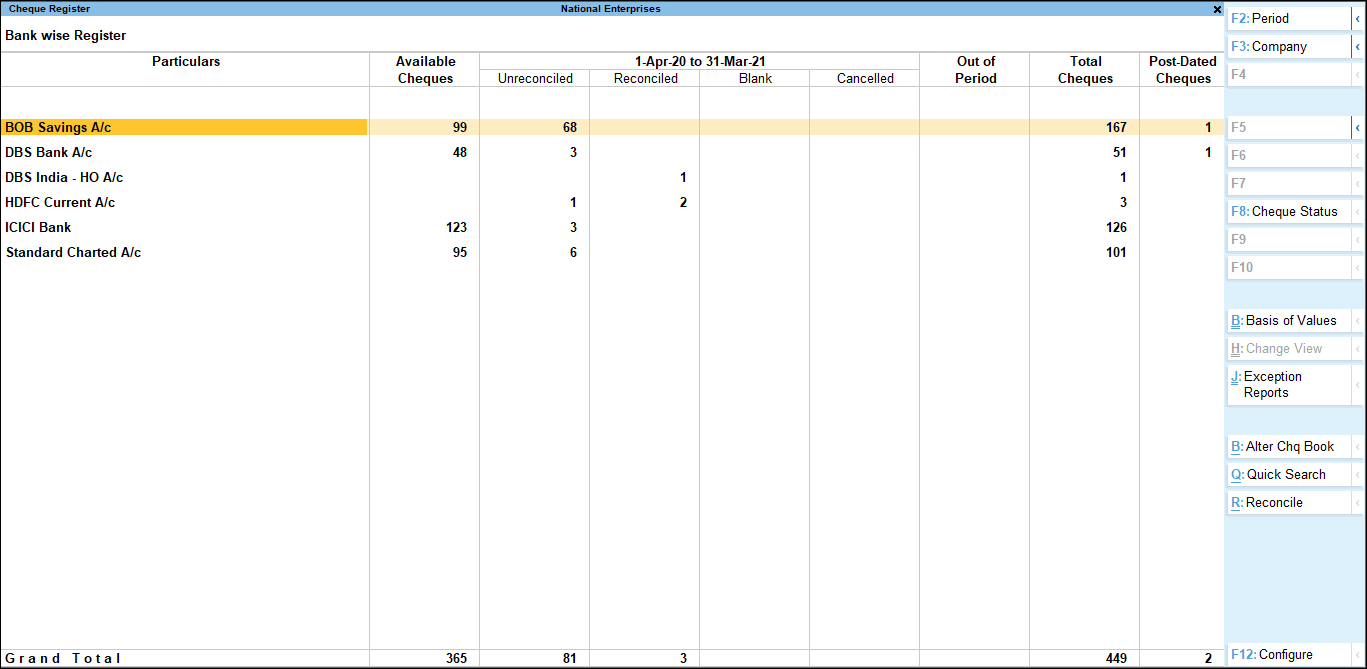
Nesta seção
- Banco-sábio detalhes de cheques
- Gama-sábio vista de cheques
- Estado-sábio vista de cheques
- gerir Facilmente os seus cheques com Cheque Registrar
Banco-sábio detalhes de cheques
Obter uma visão consolidada de todos os seus cheques do padrão do banco-sábio tela do Cheque relatório de registro.
- Cheques disponíveis-visualize os cheques disponíveis se você tiver definido um intervalo de cheque ao criar seu livro-razão bancário.
- alternativamente, defina um intervalo de cheque pressionando Alt + B (Alter CHQ Book) > gerenciamento de livro de cheques.
- não reconciliado e reconciliado-perfure essas colunas para ver os detalhes do cheque, incluindo os detalhes de pagamento relacionados.
- em branco e cancelado-perfure para ver os detalhes de todos os seus cheques em branco e cancelados.
- emitir um cheque em branco para o seu partido a partir deste relatório.
- cancele um cheque disponível ou um cheque já emitido.
Nota: Pressione Alt + F2 ou F2 (período) Para alterar o período para o qual deseja visualizar os detalhes do cheque.
- fora do período: exibe o número de cheques que não pertencem ao período atual escolhido. Os cheques podem ser
- Emitidos no exercício financeiro anterior,
- Pós-datado, e não parte do ano financeiro corrente
Gama-sábio vista de cheques
Ver cheques com base em diferentes cheque intervalos de você ter definido, dependendo dos requisitos de negócios.
por exemplo, você pode definir intervalos de cheque para cheques a serem emitidos de diferentes departamentos ou para cheques a serem emitidos para diferentes partes.
detalhar a partir do Relatório de registro de Cheque para ver todos os intervalos de cheque na tela de registro de intervalo de Cheque.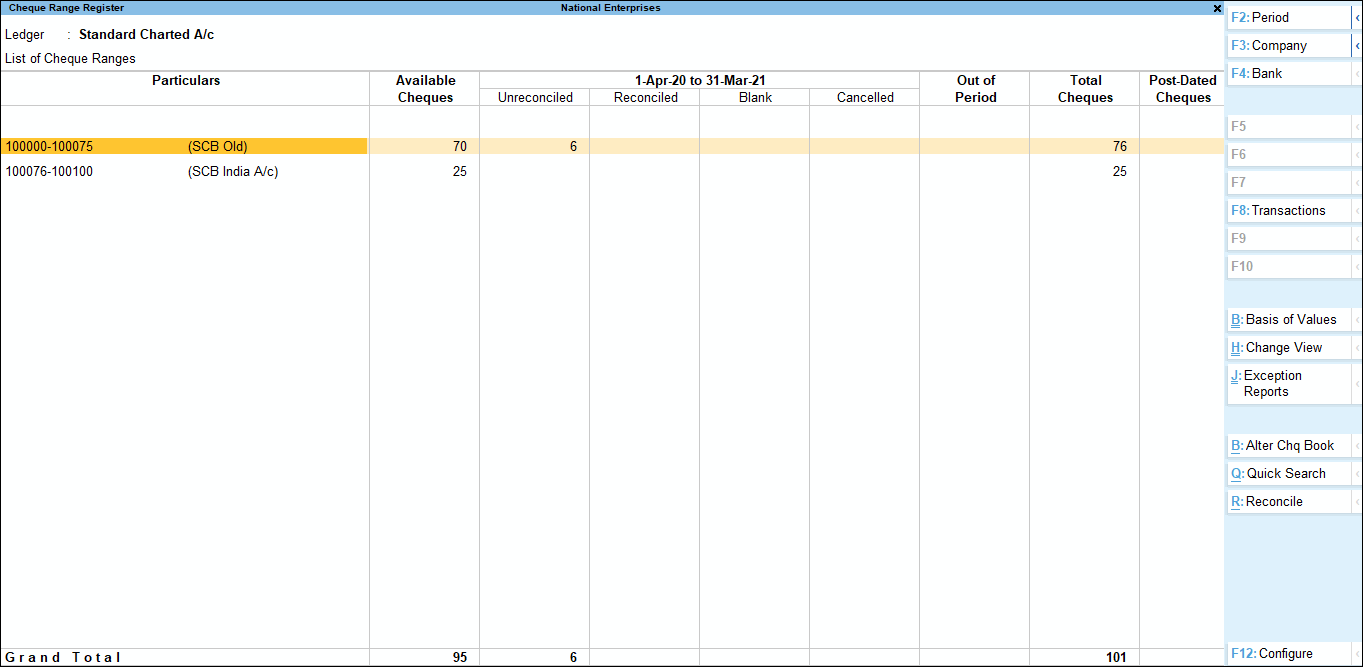
-
- Pressione F4 (Banco) para alternar entre os bancos.
- mais detalhes para cada faixa de cheque para ver os detalhes do cheque.
- visualize o intervalo de cheques definido para o banco selecionado, pressione F4 (intervalo de cheques) para alternar entre diferentes intervalos de cheques.
- não na escala-perfure para baixo para ver detalhes dos cheques que são emitidos mas não ajustados como parte de toda a escala do cheque.

Estado-sábio vista de cheques
- Pressione F8 (Transação) para abrir o Aparelho-sábio relatório.
- pressione F8 (status do Cheque) para visualizar a lista de status dos cheques.
- selecione o status do cheque para o qual você precisa visualizar o relatório.

gerencie facilmente seus cheques com Cheque Register
o Cheque Register também permite que você gerencie efetivamente seus cheques e faça algumas outras atividades comerciais rapidamente.
você pode usar um cheque deste relatório diretamente em uma transação de pagamento.
- Gateway of Tally > Banking > check Register > e pressione Enter.
alternativamente, Alt + G (Vá para) > digite ou selecione Registro de Cheque > e pressione Enter. - perfure para baixo para entrar no registro do intervalo de cheques e pressione enter para ver a tela do instrumento sábio.
- pressione barra de espaço para selecionar um cheque e, em seguida, pressione Alt + J (criar Voucher) para gravar seu pagamento.
- você pode filtrar e pesquisar um cheque rapidamente usando o número do cheque, o nome do banco ou o nome da festa.
- pressione Alt + Q (Pesquisa rápida) e insira um nome de banco correspondente, número de cheque ou número de instrumento.

- pressione Alt + Q (Pesquisa rápida) e insira um nome de banco correspondente, número de cheque ou número de instrumento.
você pode definir um intervalo para cheques que são emitidos, mas não fazem parte de qualquer intervalo de cheque. A contagem desses cheques é exibida como não no intervalo.
- abra o livro-razão do Banco Usado para o cheque que não está no intervalo e defina o intervalo do cheque.
- pressione Alt + B (atribuir intervalo Chq) no registro de Cheque para atualizar o intervalo de cheque neste relatório.
- você pode reconciliar seus cheques em termos de cheque ou em termos de banco.
- na tela de registro do banco, selecione o banco e pressione Alt+R (reconciliar) para reconciliar os cheques não reconciliados naquele banco.
- na tela de registro do intervalo de cheques, selecione o intervalo de cheques e pressione Alt+R (reconciliar) para reconciliar os cheques não reconciliados nesse intervalo.
- a partir deste relatório, você pode optar por excluir cheques que não pertencem a nenhum intervalo de cheque.
- pressione F12 (configurar) e set Include Not in Range Cheques para no. Da próxima vez que você for ao relatório de registro de Cheque, não verá cheques que não fazem parte do intervalo de cheque.
- você pode optar por ver apenas os livros de cheques que ainda não são completamente usados e ignorar os livros de cheques concluídos.
- clique em F12: Configure e ative a opção Ignorar os intervalos de Cheque concluídos. O relatório de registro de Cheque exibirá apenas intervalos de cheque que não são usados.





